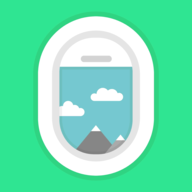在当今这个数字化时代,互联网成为了我们日常生活中不可或缺的一部分。为了能够更高效、便捷地浏览网络信息,人们往往会选择使用一些优秀的浏览器工具。其中,火狐浏览器因其出色的性能和丰富的功能而受到了广大用户的青睐。然而,在日常使用过程中,我们可能会遇到一些问题,例如启动速度慢等。这往往与浏览器的启动缓存有关。启动缓存是浏览器为了提高加载速度而预先加载的一些数据。尽管它能提升用户体验,但有时也会成为负担,特别是当缓存文件过多或过时的时候。
火狐浏览器清除启动缓存的具体步骤
要解决这个问题,用户可以尝试清除启动缓存。首先,打开火狐浏览器,点击右上角的菜单按钮(三条横线图标),然后选择“帮助”选项,接着点击“更多故障排除信息”。在弹出的新窗口中,找到并点击“配置文件”部分下的“显示文件夹”按钮。这将打开一个文件资源管理器窗口,显示了浏览器的配置文件路径。在该文件夹内,找到名为“startupcache”或“cache2”的文件夹,将其删除。接下来,关闭所有浏览器窗口,重新启动火狐浏览器。此时,浏览器会自动创建一个新的启动缓存文件夹,以替换被删除的内容。这样,用户就可以享受到更快的启动速度了。
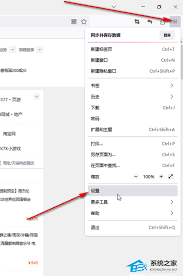
优化火狐浏览器启动缓存的其他方法
除了手动清除启动缓存外,用户还可以通过调整浏览器设置来进一步优化启动性能。首先,建议定期清理浏览器缓存和cookie。用户可以在“首选项”中的“隐私与安全”部分找到相关选项,并选择“清除数据”。此外,禁用不必要的扩展程序也是提高启动速度的有效手段。用户可以通过点击地址栏右侧的扩展图标来查看已安装的插件列表,然后取消勾选不常用或不需要的项目。最后,考虑更新到最新版本的火狐浏览器也是一个不错的选择,因为新版本通常会包含性能改进和bug修复。
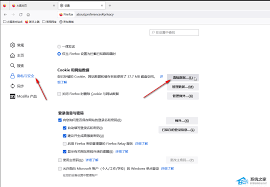
总结
总的来说,通过合理地管理和维护火狐浏览器的启动缓存,我们可以显著提升其启动速度和整体性能。无论是手动删除特定文件夹,还是调整设置以减少缓存占用,都能有效改善用户体验。当然,定期进行系统性维护同样重要,这不仅有助于保持浏览器的良好状态,还能确保其始终处于最佳工作状态。希望本文提供的指南能帮助大家更好地利用火狐浏览器,享受更加流畅、高效的上网体验。